Ako synchronizovať záložky Google Chrome
Jednou z dôležitých funkcií prehliadača Google Chrome je funkcia synchronizácie, ktorá vám umožní prístup k všetkým uloženým záložkám, histórii prehliadania, nainštalovaným doplnkom, heslám atď. Z akéhokoľvek zariadenia, na ktorom je nainštalovaný prehliadač Chrome, a prihlásený do účtu Google. Nižšie budeme hovoriť o synchronizácii záložiek v prehliadači Google Chrome.
Synchronizácia záložiek je efektívny spôsob, ako vždy mať uložené webové stránky po ruke. Napríklad ste pridali stránku do záložiek vášho počítača. Keď sa vrátite domov, môžete znova pristupovať na rovnakú stránku, ale pomocou mobilného zariadenia, pretože táto záložka bude okamžite synchronizovaná s vaším účtom a pridaná do všetkých vašich zariadení.
Ako môžem synchronizovať svoje záložky so zariadením Google Chrome?
Synchronizáciu údajov môžete vykonať iba vtedy, ak máte zaregistrovaný poštový účet Google, v ktorom budú uložené všetky informácie vášho prehliadača. Ak nemáte účet Google, zaregistrujte ho týmto odkazom ,
Potom, keď máte účet Google, môžete začať používať prehliadač Google Chrome na nastavenie synchronizácie. Najprv sa musíme prihlásiť do účtu v prehliadači - musíte kliknúť na ikonu profilu v pravom hornom rohu, potom musíte v kontextovom okne vybrať tlačidlo Prihlásiť sa do prehliadača Chrome .
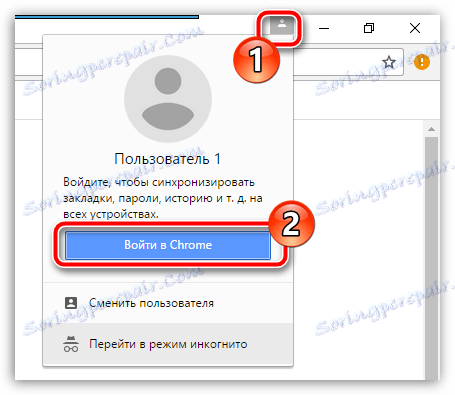
Na obrazovke sa zobrazí okno autorizácie. Ak chcete začať, musíte z účtu Google zadať e-mailovú adresu a potom kliknúť na tlačidlo Ďalej .
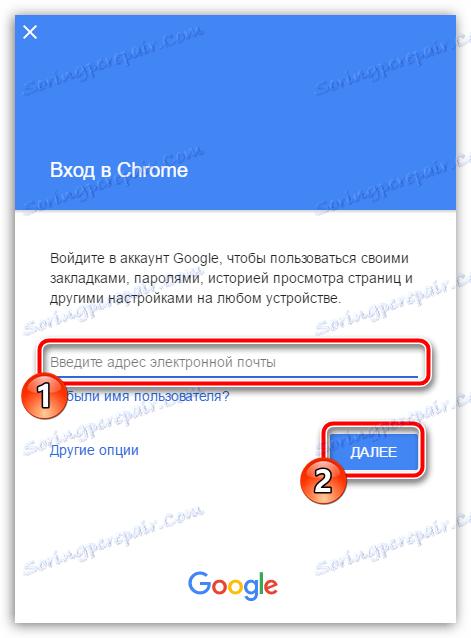
Ďalej bude samozrejme potrebné zadať heslo z poštového konta a potom kliknúť na tlačidlo "Ďalej" .
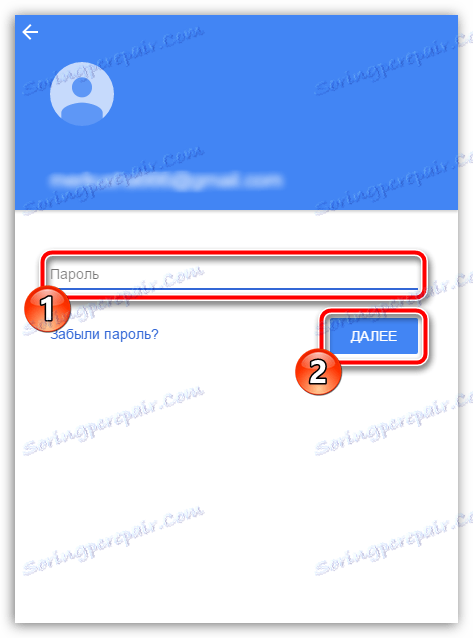
Po prihlásení do účtu Google vás systém upozorní na začiatok synchronizácie.
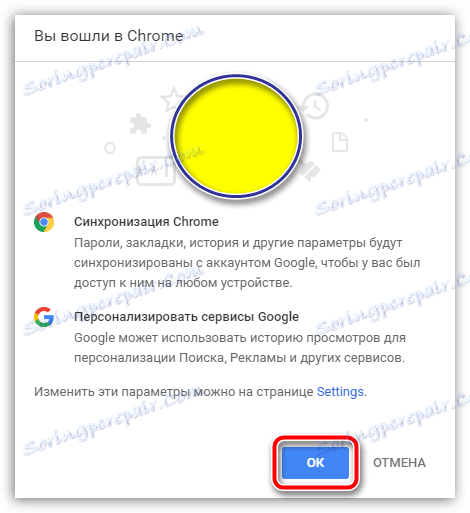
V skutočnosti sme takmer na cieli. Štandardne prehliadač synchronizuje všetky údaje medzi zariadeniami. Ak to chcete overiť alebo upraviť nastavenia synchronizácie, kliknite na tlačidlo ponuky Chrome v pravom hornom rohu a prejdite do časti Nastavenia .
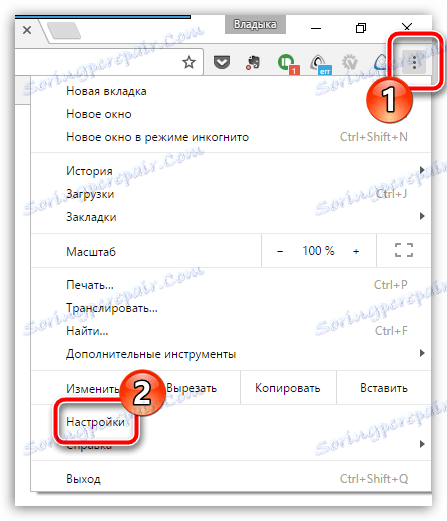
Na samom vrchole okna s nastaveniami je blok "Prihlásenie", v ktorom budete musieť kliknúť na tlačidlo "Rozšírené nastavenia synchronizácie" .
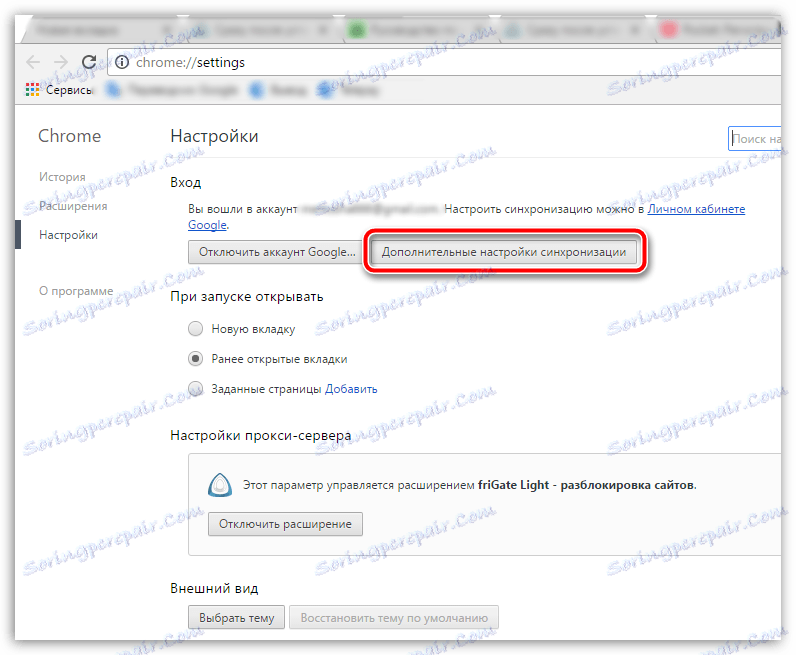
Ako bolo uvedené vyššie, prehliadač synchronizuje všetky údaje. Ak potrebujete synchronizovať iba záložky (a heslá, doplnky, história a ďalšie informácie sa musia preskočiť), potom v hornej časti okna vyberte možnosť "Vybrať objekty pre synchronizáciu" a zrušte začiarknutie položiek, s ktorými nie je synchronizovaný účet ,
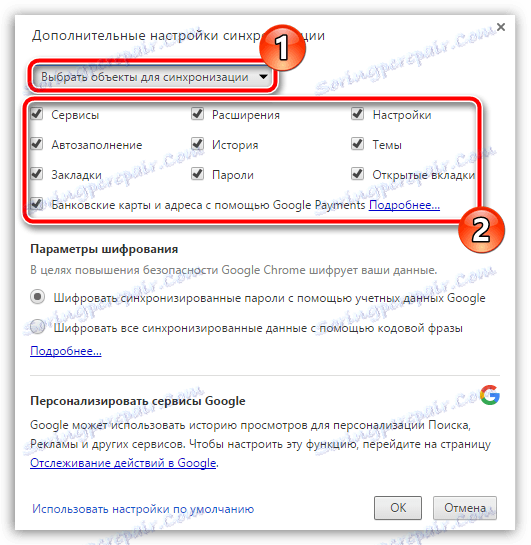
Toto dokončí nastavenie synchronizácie. Ak použijete už popísané odporúčania, musíte povoliť synchronizáciu v iných počítačoch (mobilných zariadeniach), ktoré majú nainštalovaný prehliadač Google Chrome. Odteraz si môžete byť istí, že všetky vaše záložky sú synchronizované, čo znamená, že tieto údaje sa nikde nestratia.